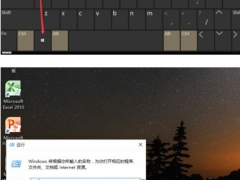暴风影音视频怎么传到手机 暴风影音传片助手使用教程[多图]
教程之家
操作系统
在电脑版暴风影音没看完的视频怎么传到手机呢?暴风影音有一个传片助手功能,能够在电脑和手机之间快速传输视频,下面给大家介绍暴风影音传片助手的使用方法。
操作步骤:
1、打开暴风PC客户端
2、如图所示,点击入口1或入口2,都可以打开传片助手的主界面。
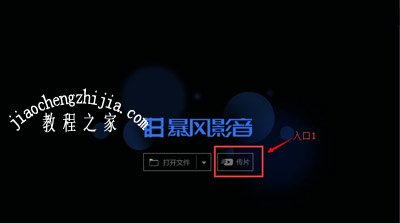
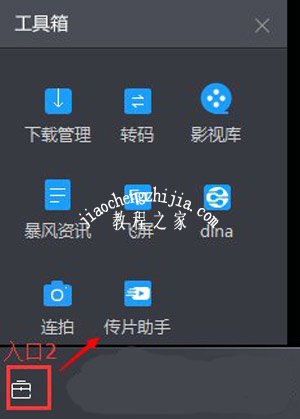
3、还有一种方法是在视频文件右键,也可打开传片助手的主界面,由于截图不便,就不演示了。
4、打开传片助手主界面后,使用手机或平板电脑,打开暴风影音移动app,通过扫一扫进行连接。(演示手机为iPhone)
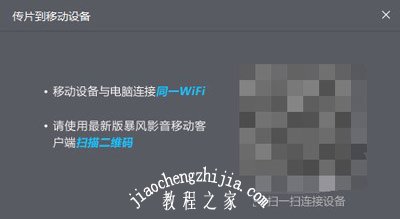
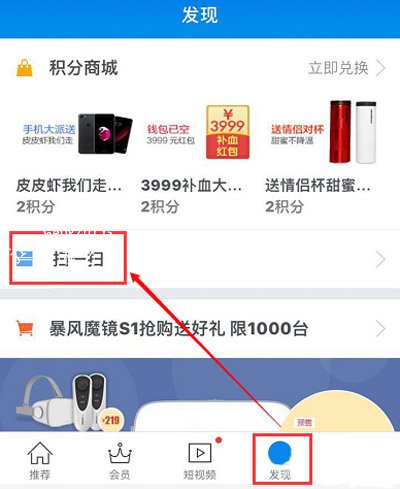
5、连接成功后,在此界面中添加想要传输的文件即可。

6、注意此时不要断开手机的连接也不要锁屏,目前只支持视频和字幕文件。
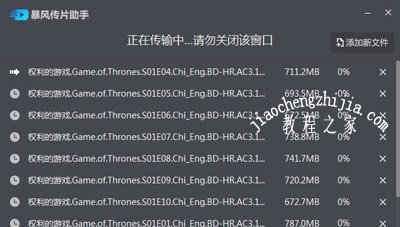
7、添加完毕后,咱们要做的就是静静的等待就好啦,整体来说操作还是很简便的。
注意事项:
1、客户端的版本一定要注意看清楚。
2、一定要在同一WiFi环境下。
3、手机尽量不要长时间切后台或者锁屏。
暴风影音常见问题:
暴风影音怎么截取视频片段 暴风影音剪辑视频的方法
暴风影音视频片头广告怎么屏蔽 免VIP关闭禁止广告的方法
Windows10系统暴风影音开机会自动启动的解决方法
![笔记本安装win7系统步骤[多图]](https://img.jiaochengzhijia.com/uploadfile/2023/0330/20230330024507811.png@crop@160x90.png)
![如何给电脑重装系统win7[多图]](https://img.jiaochengzhijia.com/uploadfile/2023/0329/20230329223506146.png@crop@160x90.png)

![u盘安装win7系统教程图解[多图]](https://img.jiaochengzhijia.com/uploadfile/2023/0322/20230322061558376.png@crop@160x90.png)
![win7在线重装系统教程[多图]](https://img.jiaochengzhijia.com/uploadfile/2023/0322/20230322010628891.png@crop@160x90.png)
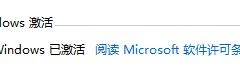
![教你win11蓝牙怎么打开[多图]](https://img.jiaochengzhijia.com/uploadfile/2022/0106/20220106005701500.png@crop@240x180.png)
![教你win10用户账户控制怎么关闭的方法[多图]](https://img.jiaochengzhijia.com/uploads/allimg/200511/0A4023105-0-lp.png@crop@240x180.png)